Norton Family kokemuksia 2025: Onko sen arvoista?
Norton Family - Yleiskatsaus 2025
Norton lukeutuu tietoturva-alan johtaviin yrityksiin tunnetun virustorjuntaohjelmistonsa ansiosta. Siksi halusinkin ottaa selvää, onko se onnistunut lisäämään yhtä laadukkaat ominaisuudet myös lapsilukkosovellukseensa. Halusin nähdä omin silmin, onko tämä tuote riittävän tehokas lasten suojaamiseksi verkossa sekä pystyykö se estämään lapsiani kiertämään rajoituksia toisin kuin monet muut testaamani lapsilukkosovellukset.
Löysin erinomaisen tarjouksen Nortonin kotisivuilta löytyvän piilotetun tarjoussivun kautta, ja sain Norton Familyn parempaan hintaan kuin mitä muut blogit mainostivat. Ilokseni paketti sisälsi myös 30 päivän ilmaisen kokeilujakson, joten sain testata palvelua viidellä lapsellani riskittä.
Huomasin hyvin nopeasti, että Norton Family sisältää kaiken, mitä tarvitsen lapsilukkosovellukselta. Pystyin mukauttamaan verkkosuodattimia ja laitteen käyttöajan rajoituksia jokaiselle lapselle sopivaksi, seuraamaan lasteni sijaintia reaaliajassa sekä tarkastelemaan päivityksiä ja hälytyksiä hyvin suunnitellulla koontinäytöllä.
Olen testannut yli 30 lapsilukkosovellusta lapsillani, jotka ovat iältään 5-16-vuotiaita. He onnistuivat keksimään tapoja aikarajoitusten kiertämiseksi useimmilla sovelluksilla. Latasin Android-sovelluksen lasteni puhelimille ja tabletille, ja annoin heille viikon aikaa kokeilla, onnistuvatko he päihittämään estot ja rajoitukset.
Vaikka lapseni eivät onnistuneet kiertämään verkkosuodattimia ja käyttöajan rajoituksia, he keksivät tavan katsoa YouTube-videoita salassa siten, että en nähnyt mitä videoita he ovat hakeneet tai katsoneet. Norton Family valvoo YouTubea vain selaimessa, mutta ei silloin, kun lapsi käyttää sovellusta. Onnistuin kuitenkin korjaamaan tämän ongelman helposti; estin YouTube-sovelluksen lasteni laitteilla, jolloin heidän oli pakko katsoa sitä selaimen kautta.
Norton Family kannustaa avoimeen keskusteluun lasten kanssa. Kyseessä ei ole vakoiluohjelma – sovellusta ei voinut asentaa salaa, eikä se tallenna jokaista näppäimen painallusta. Sovellus sisältää myös “kodin säännöt”, jotta lapset tietävät, mikä on sallittua ja mikä ei.
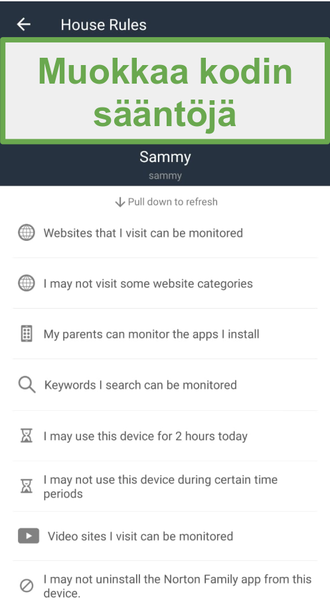
Yksi itselleni mieluisista ominaisuuksista oli etäoppiminen. Tämä on erittäin kätevä ominaisuus, sillä lapseni opiskelevat kotona ja viettävät valtaosan päivästään netissä. Kun lapset käyttävät etäoppimista, laitteen jäljellä olevaa käyttöaikaa laskeva kello pysäytetään. Tämä on näppärä ratkaisu, sillä lapset eivät joudu kuluttamaan käyttöaikaa opiskellessaan.
Käyttäessäni Norton Familya pystyin:
- Estämään sopimattomat sivustot
- Suodattamaan yleisimpien hakukoneiden hakutulokset
- Vastaanottamaan varoituksia, kun lapseni yrittivät päästä käsiksi rajoitettuihin sivustoihin
- Asettamaan rajoituksia jokaisen laitteen käyttöajalle
- Lukitsemaan lasteni laitteet välittömästi
Vaikka sovelluksesta puuttui muutamia pikkuominaisuuksia (kuten sovelluskohtaiset aikarajoitukset), joihin olen törmännyt käyttäessäni muita lapsilukkosovelluksia, olin kaiken kaikkiaan erittäin tyytyväinen Norton Familyyn.
Ominaisuudet
Norton Family on rakennettu vanhempien avuksi. Se näyttää, mitä lapset tekevät verkossa, ehkäisee liiallista ruutuaikaa sekä pitää lapset turvassa. Saatavilla on valtava määrä ominaisuuksia, jotka auttavat saavuttamaan nämä tavoitteet.
Ikään sopivat verkkosuodattimet
Pystyin mukauttamaan verkkorajoituksia yksilöllisesti jokaiselle lapselle sopivaksi. Vaihtoehtoisesti voit käyttää myös oletusasetuksia, jotka perustuvat lapsen ikään.
- Hyvin korkea: Suositeltu 8-vuotiaille tai nuoremmille
- Korkea: Suositeltu 8-11-vuotiaille
- Keskitaso: Suositeltu 12-14-vuotiaille
- Matala: Suositeltu 15-17-vuotiaille
Norton Family käyttää tekoälyä kategorisoidakseen jokaisen sivuston tekstin, metadatan ja sivustolla olevien kuvien perusteella. Saatavilla on yhteensä 47 eri kategoriaa, jotka kattavat kaiken uutisista, urheilusta ja viihteestä pornoon, alkoholiin ja huumeisiin. Pystyin muokkaamaan suodattimia yksilöllisesti jokaiselle lapselleni sopivaksi. Jos haluat sallia tietyn sivuston käyttämisen, voit lisätä sen sallitulle listalle, jolloin se kiertää kaikki suodattimet.
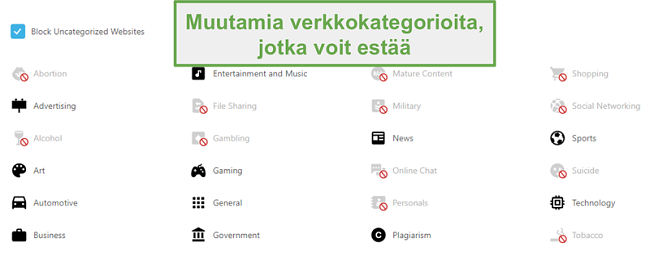
Vastaavasti voit myös estää lastasi käyttämästä tiettyä sivustoa, vaikka se olisikin sinänsä sopiva. Lisää sivusto estettyjen sivustojen listalle, joka löytyy koontinäytön eri kategoriat esittävän osion takaa.
Voit myös päättää, miten haluat valvoa jokaista laitetta käyttämällä eri tasoja:
- Valvo: Tämä poistaa kaikki rajoitukset lapsen laitteelta, mutta vanhempi vastaanottaa edelleen päivityksiä ja ilmoituksia lapsen käyttämistä sivustoista.
- Varoita: Lapsi vastaanottaa varoituksen mahdollisesti sopimattomasta sisällöstä ennen sivustolle siirtymistä. Sivustolle voi kuitenkin siirtyä ohittamalla varoituksen.
- Estä: Sivusto ei avaudu, ja lapsi vastaanottaa ilmoituksen, jossa kerrotaan että sivusto on estetty.
Sinä tunnet omat lapsesi parhaiten, joten valitse haluamasi asetukset sen perusteella, kuinka paljon luotat lapseesi. Itse valitsin Valvo-toiminnon 16-vuotiaalle lapselleni, ja Varoita-toiminnon 11- ja 14-vuotiailleni. Pienimpien lasteni laitteille valitsin Estä-toiminnon.
Jos vanhemmat lapsesi vierailevat pornosivustoilla tai muilla vastaavilla sivustoilla, joilla heidän ei pitäisi, Estä-toiminto voi kuitenkin olla paras vaihtoehto.
Ehkäise liiallista ruutuaikaa
Meidän perheessämme ruutuajan rajoittaminen on erittäin tärkeää.
Tämä on yksi niistä ominaisuuksista, joita Norton Family voisi vielä parantaa tulevaisuudessa. Laitteille voi asettaa päivittäisen käyttöaikataulun 30 minuutin pituisissa jaksoissa sekä yleisen päivittäisen käyttörajoituksen tunnin tarkkuudella. Toivoisin kuitenkin näiltä työkaluilta hieman enemmän joustavuutta, jotta ne mukautuisivat paremmin arkeen.
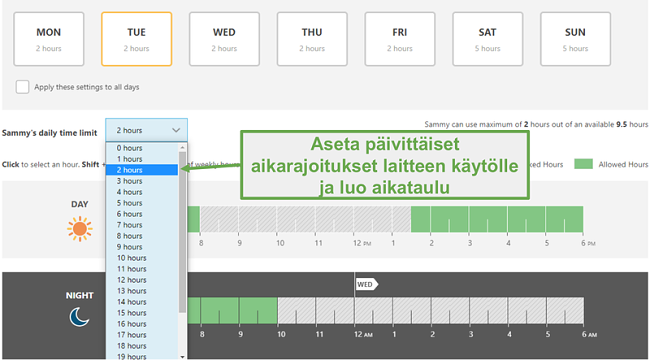
Pidin siitä, että voin lukita laitteen välittömästi koontinäytön kautta. Se lukitsee automaattisesti kaikki käyttäjätiliin liitetyt laitteet. Lukon voi kiertää nelimerkkisellä PIN-koodilla. Tämä on kätevä vaihtoehto silloin, kun lapsella on monta laitetta, ja haluat esimerkiksi lukita puhelimet ja tabletit, mutta sallia tietokoneen käytön.
Lasten ja vanhempien välistä vuorovaikutusta tukee mukavasti mahdollisuus pyytää lisää käyttöaikaa laitteelle. Jos käyttöaika kulutetaan loppuun tai lapsi haluaa käyttää laitetta silloin, kun sen käyttö on estetty, hän voi pyytää lisäaikaa. Tämä pyyntö lähettää ilmoituksen koontinäytölle, ja sinä voit vanhempana joko hyväksyä tai hylätä pyynnön.
Valvo, mitä sovelluksia lapset käyttävät
Kun asennat Norton Familyn lapsen laitteelle, sinun tulee antaa sovellukselle lupa käyttää sovellusten käyttödataa. Tämän avulla Norton Family luo listan puhelimessa olevista sovelluksista, ja sinä voit vanhempana valita, haluatko estää yksittäisiä sovelluksia.
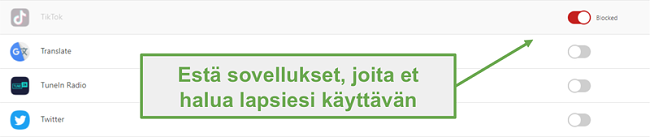
Voit myös valvoa, mitä sovelluksia lapsesi lataavat ja kuinka paljon aikaa he viettävät kunkin sovelluksen parissa. Norton Family voi seurata sovellusten käyttöä päivän, viikon, kahden viikon tai kuukauden ajalta.
Valvoo ja suodattaa yleisimpiä hakukoneita
Pidin siitä, että Norton Family käyttää automaattisesti suojattua hakua Googlessa, Bingissä, Yahoossa, Askissa ja YouTubessa. Lisäksi se seuraa hakusanoja ja laatii niistä raportit. Tämän ansiosta saan helposti paremman käsityksen siitä, mitä lapseni hakevat, ja saan varoituksen, jos he etsivät kiellettyihin kategorioihin kuuluvaa sisältöä.
Poikkeukset etäoppimiselle
Pidin erityisesti Norton Familyn kouluaikaominaisuudesta. Kun lapset käyttävät tietokonetta ja puhelimia opiskeluun tai läksyjen tekemiseen, se ei kuluta päivittäistä käyttöaikaa. Tähän ominaisuuteen liittyy kuitenkin myös toinen erittäin kätevä juttu – voit rajoittaa kategorioiden ja sallittujen sivustojen avulla, mitä sivustoja lapsesi voivat käyttää. Tämä estää huomion karkaamista muualle, jotta lapset voivat keskittyä opiskeluun.
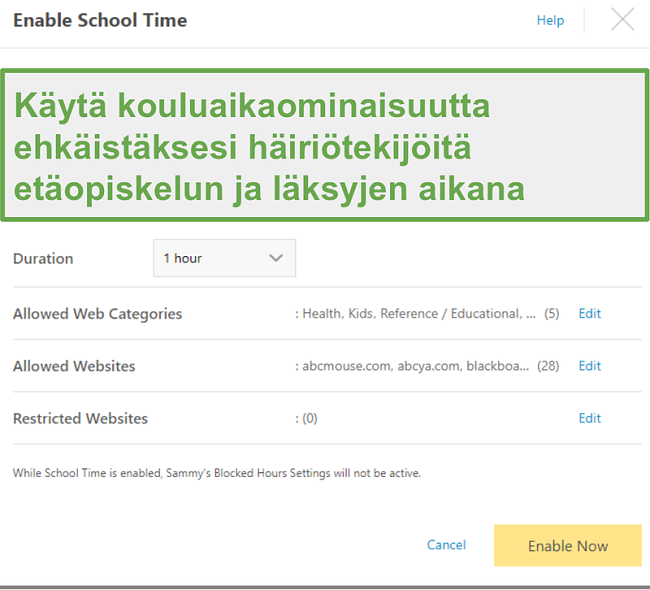
Sijainnin seuranta – vain tietyissä maissa
Kun ryhdyin käyttämään Norton Familya, en löytänyt koontinäytöltä markkinoitua sijainnin seurantaominaisuutta. Selattuani tukisivuja löysin selityksen; Windows- ja Android-käyttäjät voivat seurata sijaintia vain seuraavissa maissa:
- USA
- Kanada
- Iso-Britannia
- Australia
- Uusi-Seelanti
- Japani
iPhone- ja iPad-käyttäjät voivat puolestaan käyttää sijainnin seurantaa seuraavissa maissa:
- USA
- Iso-Britannia
- Japani
- Australia
- Uusi-Seelanti
- Etelä-Afrikka
- Indonesia
- Hongkong
Videoiden valvonta YouTubessa ja Hulussa
Voit valvoa videoita YouTubessa ja Hulussa. Jotta saat kaiken irti tästä ominaisuudesta, sinun tulee estää kyseiset sovellukset, ja pyytää lastasi käyttämään sivustoja selaimella.
Pidin siitä, että koontinäytöllä näkyy pieni kuvankaappaus videosta yhdessä suoran videolinkin kanssa. Näiden avulla näen nopeasti, mitä videoita lapseni ovat katsoneet. Löydät YouTuben hakusanat koontinäytön hakujen valvontaosiosta.
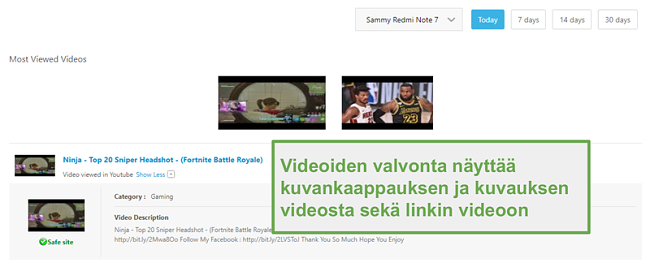
Hyödylliset työkalut vanhemmille
Viiden lapsen vanhempana on hankala pysyä kärryillä siitä, mitä kukin lapsi touhuaa. Norton Familysta on valtavasti apua, sillä se tekee kaikkien lasten valvomisesta helppoa verkossa.
Pystyin luomaan jokaiselle lapselleni oman profiilin, ja jokainen profiili on eroteltu koontinäytöllä. Itse koontinäyttö on jaettu eri osioihin, minkä ansiosta näen helposti jo nopealla vilkaisulla, mitä lapseni tekevät verkossa ja pitäisikö minun olla huolissaan jostakin. Jokaisen osion alaosasta löytyy linkki, joka avaa lisätietoja sisältävän sivun. Täältä voit nähdä kaikki toiminnot sekä mukauttaa kodin sääntöjä yksittäisille kategorioille.
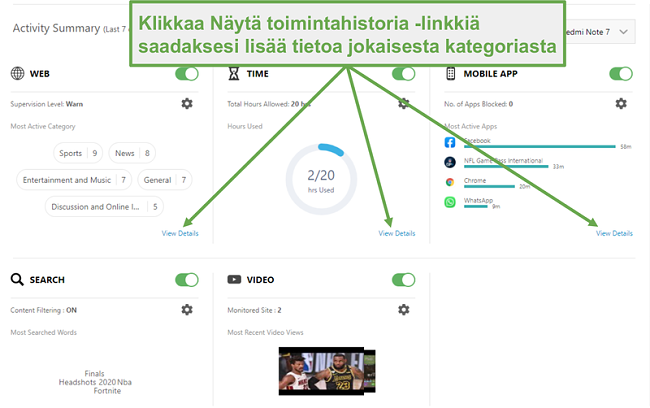
Otin käyttöön asetuksen, joka lähettää minulle sähköpostiin ilmoituksen aina, kun lapsi tekee jotain sellaista, joka laukaisee hälytyksen sovelluksessa. Jos et halua vastaanottaa sähköposteja, voit ottaa ne pois käytöstä ja tarkistaa hälytykset koontinäytöltä.
Norton Family voi myös laatia ja lähettää yksityiskohtaisen kuukausi- tai viikkoraportin sähköpostiisi. Tästä on hyötyä silloin, kun haluat vertailla laitteiden käyttöä muutaman kuukauden ajalta; esimerkiksi onko laitteiden käyttö lisääntynyt vai vähentynyt, ja mitä sovelluksia lapset käyttävät edelleen.
Asennus
Ennen kuin lataat Norton-sovelluksen, sinun tulisi luoda käyttäjätili. Löysin Nortonin kotisivuilta piilotetun sivun, joka tarjoaa huomattavasti tavallista edullisempia hintoja.
Luotuasi käyttäjätilin voit luoda profiilin jokaiselle lapsellesi. Varaa ulottuville se laite, jota haluat valvoa, jotta voit ladata ja asentaa sovelluksen siihen. Norton Family antaa QR-koodin ja linkin lataussivulle Google Play -kaupassa tai App Storessa. Voit valita itse, kumpaa haluat käyttää sovelluksen lataamiseen.
Kun lataat sovelluksen lapsen laitteelle, sinulta kysytään, onko kyseessä lapsen vai vanhemman laite. Valitse “lapsen laite” ja anna sovellukselle oikeus käyttää sovelluksia, yhteystietoja ja kuvia. Tässä ei ole mitään erikoista, sillä monet sovellukset vaativat vastaavanlaisia käyttöoikeuksia. Sinun tulee myös antaa sovellukselle järjestelmänvalvojan oikeudet, mikä estää lasta poistamasta sovellusta ilman lupaa.
Tarkastellaksesi koontinäyttöä, asettaaksesi sääntöjä ja tehdäksesi muutoksia lasten profiileihin, voit ladata ja asentaa sovelluksen puhelimeesi tai kirjautua Norton Family -portaaliin verkossa.
Käytön helppous
Norton Family on erittäin käyttäjäystävällinen ohjelma. Se ryhtyy synkronoimaan lapsen dataa vanhempien koontinäytön kanssa heti, kun luot käyttäjätilin. Sinun ei tarvitse tehdä muuta, kuin kirjautua sisään lapsen laitteelle käyttämällä samaa käyttäjätunnusta ja salasanaa, joita käytit vanhempien tilin luomiseen.
Kaikki hallinta tapahtuu vanhempien koontinäytön kautta. Koontinäytön ulkoasu on hyvin suunniteltu, minkä ansiosta näet nopeasti tiivistelmän kaikesta, mitä lapsesi ovat tehneet verkossa. Kun klikkaat Näytä toimintahistoria -linkkiä, näet lisätietoja kyseisestä kategoriasta. Sivun yläosassa on kaksi välilehteä – kodin säännöt ja toiminta.
Toimintaosiosta löydät kaikki tiedot yksittäisestä kategoriasta. Voit esimerkiksi tarkastella, mitä sovelluksia lapset ovat käyttäneet ja kuinka paljon, kuinka paljon lapsi on viettänyt aikaa verkossa, millä sivustoilla hän on vieraillut, mitä videoita hän katselee, mitä hakusanoja hän on käyttänyt jne.
Voit mukauttaa asetuksia lapsikohtaisesti. Valitse vain lapsi koontinäytön yläosasta, ja pääset tarkastelemaan hänen toimintaraporttejaan.
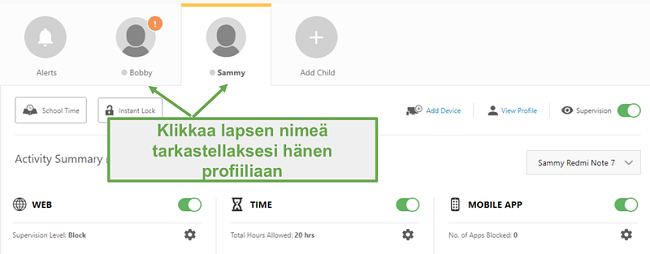
Kodin säännöt -osiossa voit määrittää rajoituksia. Valitse valvontataso, ruutuajan rajoitukset sekä sallitut ja rajoitetut kategoriat, ja nämä asetukset otetaan automaattisesti käyttöön lapseen laitteella. Kodin säännöt päivitetään, ja lapsi näkee ne listattuna omassa sovelluksessaan. Näin lapset välttyvät ikäviltä yllätyksiltä, sillä he tietävät aina, mitä he saavat (ja eivät saa) tehdä.
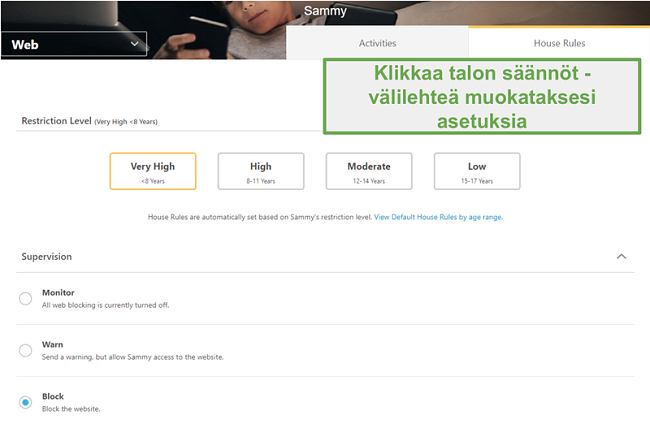
Asiakastuki
Jos sinulla on jotain kysyttävää Norton Familysta tai kohtaat ongelmia palvelun kanssa, voit saada asiakastukea monien eri kanavoiden kautta. Jos haluat yrittää ratkaista ongelman itse, saatavilla on yksityiskohtaisia oppaita ja tutoriaaleja sekä FAQ-osio. Ainut itseäni hieman häirinnyt seikka oli, että Nortonin turvallisuusratkaisut on koottu yhteen, joten vastausten löytäminen juuri lapsilukkosovellusta koskeviin kysymyksiin voi olla hankalaa.
Jos et halua käyttää aikaa Nortonin kotisivujen tukiosion selaamiseen, voit jättää tukipyynnön tai chattailla asiakaspalvelijan kanssa 24/7 palvelevassa chatissa.
Halusin ottaa selvää, palveleeko chatissa oikeat ihmiset vai pelkät botit. Aloittaessani chatin, luulin keskustelevani botin kanssa, sillä vastaukset vaikuttivat erittäin muodollisilta ja valmiiksi laadituilta. Jatkaessani keskustelua huomasin kuitenkin juttelevani selkeästi oikean ihmisen kanssa.
Kerroin asiakaspalvelijalle, että minulla oli vaikeuksia lapsen puhelimen lukitsemisen kanssa. Hän yritti ensin ehdottaa minulle yleisiä ongelman ratkaisuja, mutta kun niistä ei ollut apua, hän pyysi lupaa käyttää tietokonettani ja lapseni puhelinta etänä saadakseen paremman käsityksen ongelmasta ja voidakseen löytää ratkaisun.
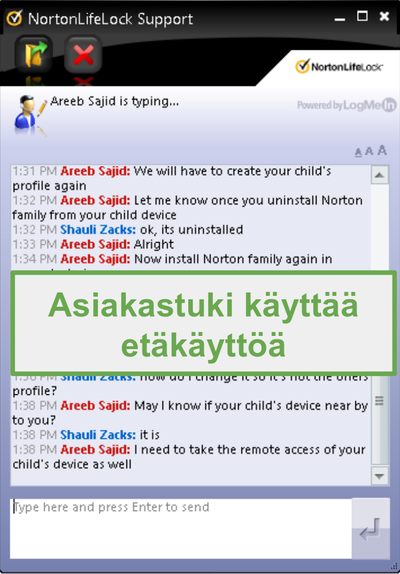
Olin erittäin tyytyväinen palvelun laatuun, enkä ole saanut vastaavanlaista apua testatessani muita lapsilukkosovelluksia.
FAQ
Onko Norton Family turvallinen?
Norton on tunnettu ja arvostettu tietoturvayritys, joten Family-sovellus ei luonnollisesti sisällä viruksia tai haittaohjelmia. Muista vain ladata sovellus yrityksen virallisilta kotisivuilta kolmannen osapuolen sivuston sijaan.
Onko Norton Familysta ilmaisversiota?
Vaikka Norton Familysta oli aiemmin saatavilla rajoitettu ilmaisversio, se on vedetty pois markkinoilta. Voit kuitenkin saada 30 päivän ilmaisen kokeilujakson joutumatta antamaan maksutietojasi. Tämä tarjoaa riittävästi aikaa testata sovellusta ja arvioida, sopiiko se sinun perheellesi.
Mitä työkaluja Norton Family tarjoaa ruutuajan rajoittamiseen?
Norton Familyn ruutuajan rajoittamiseen tarkoitetut työkalut jakautuvat kahteen osaan. Voit valita, minä vuorokaudenaikoina laitteita saa käyttää, ja lisäksi voit asettaa yksilöllisen rajoituksen sille, kuinka kauan lapsi saa käyttää laitetta.
Voiko lapseni kiertää Norton Familyn rajoitukset?
Lapset ovat fiksuja ja löytävät yleensä tapoja kiertää rajoituksia. Itse olin kuitenkin erittäin vaikuttunut siitä, kuinka vahvoja verkko- ja aikarajoitukset olivat.
Tässä on muutamia vinkkejä, joiden avulla voit varmistaa, etteivät lapsesi pääse kiertämään rajoituksia.
- Jos lapsellasi on Android-puhelin, jonka käyttöjärjestelmä on 6.0 tai uudempi, hän voi lisätä ylimääräisiä profiileja tilille. Tämän jälkeen hän voi kirjautua yksinkertaisesti sisään toisille tileille, joita sovellus ei valvo. Voit ratkaista tämän ongelman estämällä omistajan profiilin ja luomalla käyttäjäprofiilin lapsille, ja asentamalla lopuksi Norton Familyn tälle käyttäjätilille.
- Varmista aina, että sovellus on päivitetty uusimpaan versioon. Tietoturvapäivitysten lisäksi uudet versiot korjaavat kaikki tunnetut haavoittuvuudet ja bugit, joita lapset voivat hyödyntää kiertääkseen sovelluksen rajoituksia.
Hinta
Norton Familysta ei ole saatavilla erilaisia versioita. Tarjolla on vain yksi paketti, jolla voit luoda rajattomasti profiileja lapsille sekä suojata rajattoman määrän laitteita. Kaikki tämä on saatavilla erittäin edulliseen kuukausihintaan.
Löysin Nortonin kotisivuilta piilotetun sivun, jonka kautta saat palvelun markkinoiden edullisimpaan hintaan. Jos et ole valmis sitoutumaan maksulliseen tilaukseen, voit kokeilla palvelua ilmaiseksi 30 päivän ajan ilman luottokorttia.
Yhteenveto
Norton Family teki minuun suuren vaikutuksen. Se sisältää käytännössä kaikki tarvitsemani ominaisuudet, ja on hinnaltaan edullisempi moniin muihin testaamiini lapsilukkosovelluksiin verrattuna. Vaikka kaikissa lapsilukkosovelluksissa on omat puutteensa, Norton Family hipoo täydellisyyttä. Lapseni arvostivat kodin sääntöjä ja etäoppimista, mikä on itselleni tärkeää.
Hyödynsin 30 päivän ilmaista kokeilujaksoa, ja suosittelen sinuakin tarttumaan tähän tarjoukseen. Kun olet valmis sitoutumaan tähän helppokäyttöiseen ohjelmaan, jonka avulla voit valvoa lapsiasi, muista käydä tällä piilotetulla tarjoussivulla saadaksesi sen parhaaseen mahdolliseen hintaan.



